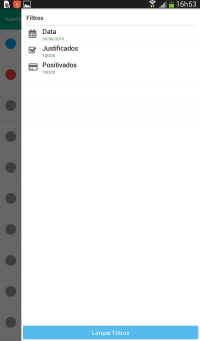Mariano:Manual vendas microton android v2.001.0068
Índice
- 1 MTVENDORS v2.00.0068
- 1.1 Sincronização
- 1.2 Consulta de Clientes
- 1.3 Consulta de Produtos
- 1.4 Cadastro de Pedido
- 1.4.1 Como incluir sugestão de itens no pedido por segmento ou para todos os clientes
- 1.4.2 Natureza de Operação
- 1.4.3 Prazo
- 1.4.4 Condição de Pagamento
- 1.4.5 Selecione um portador
- 1.4.6 Carteira de Cobrança
- 1.4.7 Tipo de Frete
- 1.4.8 Transportadora
- 1.4.9 Endereço de entrega
- 1.4.10 Ordem de Compra
- 1.4.11 Observação Pedido
- 1.4.12 Inclusão de produtos
- 1.5 Consulta de Pedidos
- 1.6 Consulta de Títulos
- 1.7 Agenda de Visistas
MTVENDORS v2.00.0068
O aplicativo MTVendors, desenvolvido pela empresa Microton se propõe a auxiliar o consultor de vendas externo na tarefa de realizar pedidos/orçamentos de forma offline provendo quando solicitado a transmissão para o MTServer que por sua vez realizará a integração destes com o Sapiens.
O versão para dispositivos móveis que utilizam ambiente android (celulares, tablets, etc...) será explicada em detalhes abaixo neste manual.
O MTvendors é composto basicamente de uma Tela Principal cujos icones disponibilizam acesso as telas funcionais. Para acessa-las clique sobre o icone correspondente a tela desejada.
Durante este tutorial você vai encontrar instruções e explicações sobre cada funcionalidade disponibilizada nas telas e como melhor aproveitar o Sistema que lhe foi entregue.
Na nova versão do aplicativo (v2.001.0068), a primeira tela exibida, mostra os eventos referentes aos últimos dois dias relacionados aos clientes, conforme ilustração abaixo. Essa tela funciona basicamente como a caixa de entrada dos e-mails, onde os eventos não lidos ficam em preto e os lidos ficam em cinza.
Também é possível filtrar clicando no ícone ![]() e escolhendo uma das 3 opções disponíveis conforme imagens abaixo.
e escolhendo uma das 3 opções disponíveis conforme imagens abaixo.
A partir da Tela Principal (abaixo postada) você encontrará todos os ícones de trabalho.
Esta apresenta os ícones que identificam os recursos disponíveis no Sistema. No decorrer do uso do software você verá que praticamente todas as informações que você necessita sempre estarão a no máximo dois cliques na tela e na maioria das vezes com possibilidade de retornar até o ponto de partida sem perda de informações.
Nesta tela você encontrará as seguintes guias:
Sincronização
Por se tratar de um aplicativo de uso offline existe a necessidade de sincronizar os dados das tabelas do banco de dados do ERP (Sapiens) com o MTVendors. Esta operação deverá ser constantemente repetida a fim de manter os dados atualizados, porem, a primeira vez em que isto é realizado é a mais demorada importando todos os dados do Sapiens para o MTVendors relativos e necessários a equipe de vendas que utilizará o Tablet. Esta operação é realizada através do ícone ![]() . Clicando, você terá as três opções conforme imagem abaixo.
. Clicando, você terá as três opções conforme imagem abaixo.
Ao selecionar uma delas o usuário será apresentado a tela abaixo onde deverá presionar o botão clique para iniciar". 
Feito isto o sistema ira iniciar o procedimento de sincronização apresentando, caso o usuário queira, um log das operações realizadas através do botão ver logs na parte inferior da tela .

Ao final desta Operação o sistema deverá mostrar a tela abaixo indicando sucesso na operação.
Caso ocorra algum erro durante este processo o sistema ira indicar com a tela de erro abaixo.
Neste caso o usuário deverá consultar o log da operação que ira apresentar uma descrição mais detalhada do problema
Consulta de Clientes
Ao acessar o icone ![]() na pagina principal do MTVendors o usuário será direcionado a uma pagina de consulta de clientes.
na pagina principal do MTVendors o usuário será direcionado a uma pagina de consulta de clientes.
Nesta tela o sistema ira apresentar uma tela de filtro como a vista na imagem abaixo.
Caso o usuário queria pode se utilizar dos filtros nesta tela para reduzir a busca, para isto basta clicar no filtro escolhido e preencher conforme sua necessidade.
Não havendo a necessidade de filtros o usuário poderá simplesmente descartar esta tela passando o dedo no ecrâ horizontalmente da esquerda para a direita que a tela de filtro se recolherá dando visão para os cadastros dos clientes.

Caso necessite de informações detalhadas sobre algum cliente em específico devera clicar sobre o nome do mesmo que o aplicativo abrira uma outra tela com dados.
Nesta tela é possível ainda obter informações sobre:
- Pareceres
- Contatos
- Endereços
- Pedidos
- Tútulos
Para isto o usuário deve clicar na parte superior esquerda da tela e selecionar qual informação deseja.


Quando é escolhido o menu ![]() observe que temos o endereço principal do cliente, o de entrega e o de cobrança.
observe que temos o endereço principal do cliente, o de entrega e o de cobrança.
Além dos três endereços, temos um menu ![]() que deve ser realizado conforme as descrições abaixo:
que deve ser realizado conforme as descrições abaixo:
É extremamente importante realizar o cadastro das coordenadas, pois esse dados será utilizado para cáulculo de rotas, agenda de visitas, disposição geográfica dos cliente, etc.
Para coletar as coordenadas, é necessário estar no endereço do cliente, seguindo os passos abaixo.
Clique em ![]() conforme imagem abaixo:
conforme imagem abaixo:
Uma vez clicado no menu, é só aguardar o programa coletar as coordenadas do local.
Pronto! Coordenadas coletadas.
Lembrando que não é necssário atender o cliente para coletar as coordenatas.
Estando em frente do endereço do cliente é possível coletar as coordenadas.
Consulta de Produtos
Ao acessar o ícone ![]() na pagina inicial do MTVendors o usuário será direcionado a pagina de consulta de produtos.
na pagina inicial do MTVendors o usuário será direcionado a pagina de consulta de produtos.
Nesta tela um filtro será apresentado para que o usuário possa reduzir a quantidade de registros apresentados.
Da mesma forma que na Consulta de Clientes, se o usuário não quiser efetuar um filtro poderá recolher a mesma passando o dedo no ecrâ da esquerda para a direita (conforme imagem abaixo) e os registros de produtos serão apresentados.
Ao clicar em um produto específico você será direcionado a uma descrição mais detalhada do produto.
Cadastro de Pedido
Para efetuar um pedido o usuário deve clicar no ícone ![]() na tela principal do MTVendors.
na tela principal do MTVendors.
O inicio do processo de vendas se dá com a indicação de qual cliente se vai atender. Para isto o usuário pode indicar tanto a Razão social, o código do cliente e ou o CNPJ/CPF do mesmo

Após selecionado o cliente surgira a tela dos eventos referentes a esse cliente. É o mesmo princícpio da tela de eventos exibida ao abrir o aplicativo MTVendors. Observe a imagem abaixo:
Após analisar os eventos referentes ao cliente, basta clicar no botao "Voltar" do Tablet para que seja exibido o peido a ser criado. Nessa nova versão, temos uma grande novidade que é a criação de um Pré-Pedido chamado "Sugestão de Pedido" onde são listados produtos escolhidos por um algoritmo que leva em considerações diversas variáveis. Resumindo, temos um pedido "pronto" onde podemos adicionar, excluir e editar cada produto da mesma forma que era feita anteriormente. Observe as tela abaixo.
A tela do pedido propriamente dita conta com diversos campos já preenchidos conforme sugestão proposta pelo próprio cadastro no ERP. Alguns campos podem ser alterados desde que sejam atendias as consistências especificas de cada um deles. Tais informações serão repassadas nas orientações abaixo descritas.
Como incluir sugestão de itens no pedido por segmento ou para todos os clientes
http://ajuda.comercialmariano.com.br/index.php/Mariano:Sugestao_de_Pedidos
Natureza de Operação
- Entrada de Pedido Normal
- Entrada de Pedido Orçamento
Prazo
- Dinheiro
- CHQORE1X
- CHQORE2X
- CHQORE3X
- CDEBITO
- CCREDITO
- Ch.Parc
- CHQPRE4X
- CCREDITOP
- CHEVISTA
- PRAZO
Condição de Pagamento
- A VISTA
- CARTEIRA MENSAL
- CARTEIRA SEMANAL
- CHEQUE A PRAZO ?? DIAS
- CHEQUE A VISTA
- CHEQUE CREDITO
- CARTÃO DEBITO
- CARTÃO CRÉDITO 3X
- CARTÃO CRÉDITO 2X
- ?? DIAS
Selecione um portador
- PRÓPRIA EMPRESA
- BANCO DO BRASIL
- BANCO BRADESCO
- CAIXA ECONÔMICA FEDERAL
- ETC...
Carteira de Cobrança
- COBRANÇA SIMPLES C/REGISTRO
- COBRANÇA SIMPLES S/REGISTRO
- CARTEIRA
Tipo de Frete
- CIF (Pago pela empresa)
- FOB (Pago pelo Cliente
- SEM FRETE
Transportadora
- PRÓPRIA EMPRESA
- CLIENTE RETIRA
- TRANSPORTADORA_1
- TRANSPORTADORA_2
- TRANSPORTADORA_3
- ETC...
Endereço de entrega
- ENDEREÇO ENTREGA 1
- ENDEREÇO ENTREGA 2
- ENDEREÇO ENTREGA 3
- ETC...
Ordem de Compra
- Numero da Ordem de Compra do Cliente (Caso exista)
Observação Pedido
- As informações aqui postadas serão enviadas para o campo Dados Adicionais da Nota Fiscal referente a este pedido.
Inclusão de produtos
A inclusão de produtos sera realizada em uma tela lateral no Ecrã. Para acessa-la o usuário deverá mover o dedo da esquerda para a esquerda conforme sugere a figura abaixo.
Feito isto o mesmo deverá clicar no icone ![]() no centro do Ecrã e ou no icone
no centro do Ecrã e ou no icone ![]() no canto direito inferior.
no canto direito inferior.
Ao surgir a tela representada pela figura abaixo você poderá pesquisar um produto tanto pelo numero de seu código quanto pela sua descrição

Ao encontrar o produto o usuário deverá clicar sobre o mesmo no Ecrã para Seleciona-lo.
A Próxima etapa será selecionar qual a Derivação do produto. Serão mostradas na tela somente as derivações disponíveis a cada produto. Da mesma forma que no produto o usuário deverá clicar sobre a que deseja utilizar para seleciona-la.
Continuando no processo de inclusão de produtos será apresentada a tela onde o usuário visualizará uma sugestão de preço. É possível encontrar sugestão tanto para preço Atacado quanto para Varejo, bastando para isto clicar no icone ![]() e escolher entre a tabela atacado ou a tabela varejo.
e escolher entre a tabela atacado ou a tabela varejo.
Lembrando que o preço de venda ''sugerido'' leva em consideração o o ''custo de aquisição e entrega na unidade da empresa do produto'', o ''frete'' pago para entregar este pedido ao cliente (caso seja necessário) e o ''custo financeiro'' relativo ao prazo praticado na negociação com o cliente (conforme explicado no tópico ''comissionamento'').
Vale lembrar que o preço de tabela é apénas uma sugestão e pode ser alterado (tanto com acréscimo quanto com desconto) pelo vendedor conforme sua negociação com o cliente.
Descrição dos campos da tela:
- O campo Preço Tab. mostra o preço de tabela.
- O campo Preço Líq. indica o preço sugerido já mensurando o acréscimo/desconto financeiro.
- O campo Desconto detalha o valor em reais referente ao percentual de desconto praticado pelo vendedor no campo % Desconto.
- O campo Quantidade deve ser preenchido com a quantidade de cada produto negociada com o cliente.
- O campo % Desconto, conforme descrição apresentada acima serve para indicar um percentual de desconto a ser aplicado ao Preço Líq.
- O campo Preço é o preço final acordado com o cliente a ser praticado no item nesta negociação.
- O campo MVI representa um indicador de performance na negociação do item que leva em consideração o custo do produto + o custo financeiro - o valor de venda praticado. Este indicador não leva em consideração o custo de transporte pois nesta etapa da negociação ainda não é possível mensurar se o valor total do pedido permitirá que a empresa se responsabilize pelos custos da entrega (frete CIF).

Considerando todos os campos corretos o vendedor deverá clicar no OK para proceder com a inclusão do produto no pedido.
Nesta próxima tela o usuário pode verificar todos os produtos já incluídos no pedido.
Também é possível, através do ícone  pesquisar os últimos preços praticados para este produto neste cliente e, caso necessário, excluir um produto do pedido.
pesquisar os últimos preços praticados para este produto neste cliente e, caso necessário, excluir um produto do pedido.

Após incluir todos os produtos e o usuário desejar encerrar o pedido ele deverá clicar em ![]() ou já poderá iniciar um novo pedido clicando em
ou já poderá iniciar um novo pedido clicando em ![]()
Durante esta etapa o usuário será indagado sobre o tipo de frete que deseja aplicar ao pedido. A grande novidade é a sugestão de transportadora. Nessa nova versão o sistema captura a transportadora com menor custo, dando opção do vendedor em escolher qual será cadastrada. Ao escolher a transportadora e/ou condição de pagamanto, automáticamente irá ser ajustado a comissão do vendedor no aplicativo.
Feito isto o pedido será finalizado e uma tela será apresentada indicando que o mesmo foi gravado com sucesso.
Consulta de Pedidos
Caso seja necessário consultar um pedido depois deste finalizado o usuário pode se utilizar do acesso através do ícone ![]() na tela principal.
na tela principal.
Da mesma forma que as consultas de clientes e de produtos a primeira tela apresentada após o acesso ao ícone é um filtro que possibilita reduzir a quantidade de registros apresentados ao usuário facilitando desta forma a pesquisa do mesmo.
No caso da consulta de pedidos os filtros apresentados são:
- Data Emissão Inicial
- Data Emissão Final
- Clientes
A principal novidade da nova versão, é a forma como identificamos o statudo do pedido. Agora somente pela cor já é possíveol identificar o satus do pedido, conforme imagem abaixo.
Ao clicar em um dos pedidos será apresentado ao usuário uma descrição detalhada deste conforme mostrado abaixo
Obs: Caso seja necessário o usuário poderá alterar e/ou excluir um pedido que ainda não tenha sido transferido para o ERP (Sapiens). O usuário poderá identificar o pedido que ainda não foi transmitido verificando a cor indicativa do pedido que se apresentara na forma deTambém é possível ver os ícones
e
na parte superior da tela de consulta do pedido.

Consulta de Títulos
No aplicativo MTVendors, possui o menu "Consulta de Títulos". Para acessa-lo basta cliecar no menu![]()
Essa consulta auxilia os consultores que estão em campo, informando os titulos dos clientes, contribuindo para que o consultor possa realizar uma conversa com mais informação.
A tela de consulta de títulos, possui formas de filtros como outras telas já explicadas acima. Observe abaixo, o andamento da consulta de títulos.
Incialmente temos três formas de filtros:
- Empresa
- Clientes
- Vencimento
</br>
Também podemos pesquisar pelo número do título
Quando selecionamos um dos títulos os detalhes são exibidos conforme imagem abaixo:
Agenda de Visistas
O conceito de agenda de visita é amplo e com diversas funcionalidades. Nesse primeiro momento, iremos explorar apenas os status dos clientes perante a agenda e as justificativas referente a não visitação de determinado cliente. Observe nas telas abaixo como funcionará o processo. Clicando no ícone ![]() temos inicialmente as opções de filtros de pesquisa, conforme imagem abaixo.
temos inicialmente as opções de filtros de pesquisa, conforme imagem abaixo.
- Data
- Justificados
- Positivados
Uma vezes caso não queira colocar nenhum filtro de pesquisa, basta deslizar o dedo para direita e escolher os clientes. Os clientes possuem uma definição de status, conforme imagem abaixo: